word行距怎样设置,图文详细说明word怎样设置行距
Windows 7,中文名称视窗7,是由微软公司(Microsoft)开发的操作系统,内核版本号为Windows NT 6.1。Windows 7可供家庭及商业工作环境:笔记本电脑 、平板电脑 、多媒体中心等使用。和同为NT6成员的Windows Vista一脉相承,Windows 7继承了包括Aero风格等多项功能,并且在此基础上增添了些许功能。
大家都会用电脑,也会用office软件,word文档制作,也有的人可定也是不会,Word是我们常用的文字处理软件,功能强大,你知道在最新版Word2010中如何调整行距吗?很多新用户不知道word行间距怎么调,下面,小编给大家带来了word设置行距的技巧。
word是微软公司旗下的一个文字编辑处理程序,它提供了许多简单易学的文档处理工具,能在保证美观的同时最大提升效率。但是我们在适用word的时候,常常会碰到一个问题,那就是行间距常常过大以至于影响视觉效果,那么如何调整word中文字间的行间距呢?下面,小编给大家分享word设置行距的经验。
word怎么设置行距
首先选中需要调整行间距的段落,如果想对全文都调整,也可以选中全文。
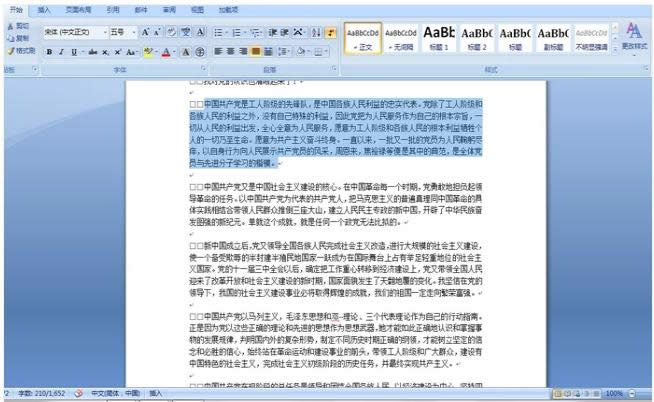
设置行距示例1
右键点击选中的段落,在跳出的菜单栏中选择“段落”。

行距示例2
然后就会弹出一个可以对段落进行各种调整的小窗口,我们需要的行距调整功能位于“缩进与间距”选项卡的第三项“间距”,也就是途中红框所处的位置。
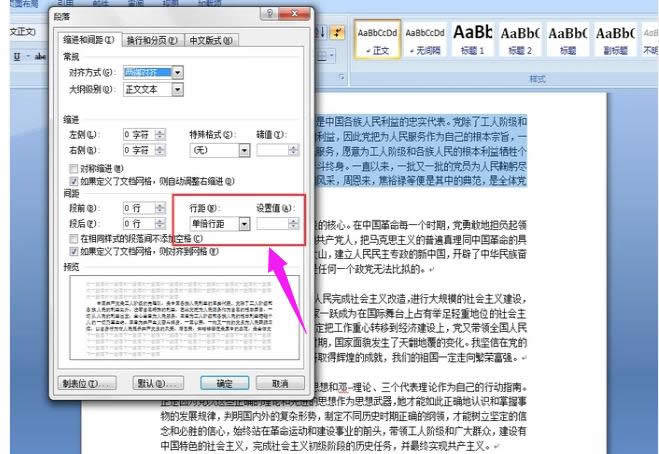
行距示例3
下拉行距选择条,选择“固定值”。
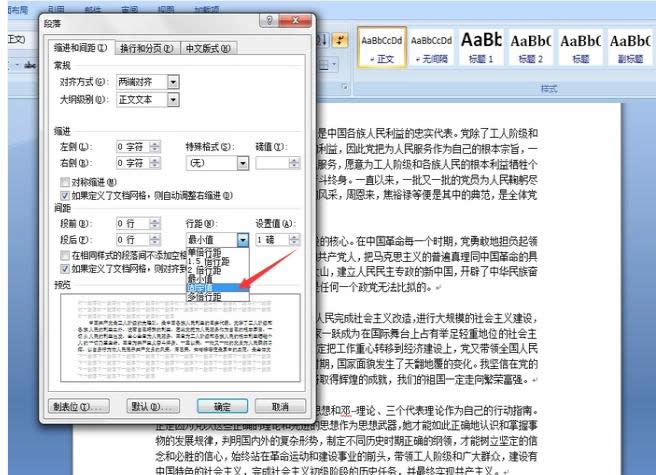
word行距示例4
然后在右侧的“设置值”中设置好所需要的行距数值,你可以在下方的预览处看到预览效果,调整到你满意的行距效果之后点击确定。
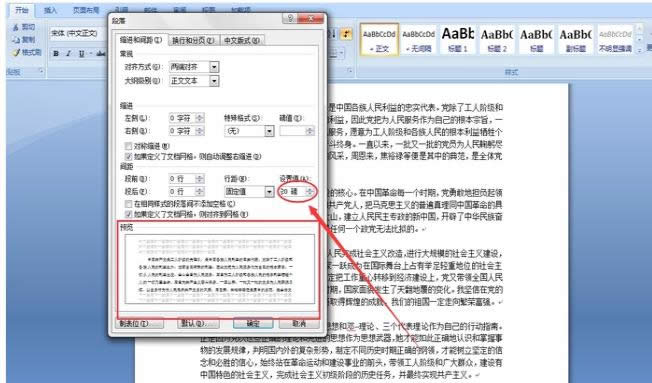
word行距示例5
可以看到,选中段落的行间距比其他段落的行间距要小多了,这说明已经成功缩小了该段落的行间距。
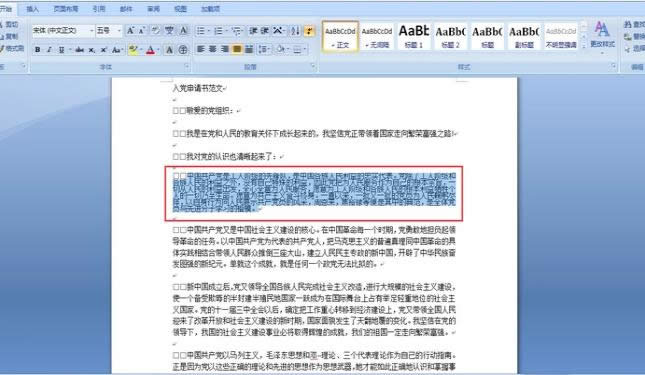
word示例6
以上就是word设置行距的方法。
Windows 7简化了许多设计,如快速最大化,窗口半屏显示,跳转列表(Jump List),系统故障快速修复等。Windows 7将会让搜索和使用信息更加简单,包括本地、网络和互联网搜索功能,直观的用户体验将更加高级,还会整合自动化应用程序提交和交叉程序数据透明性。